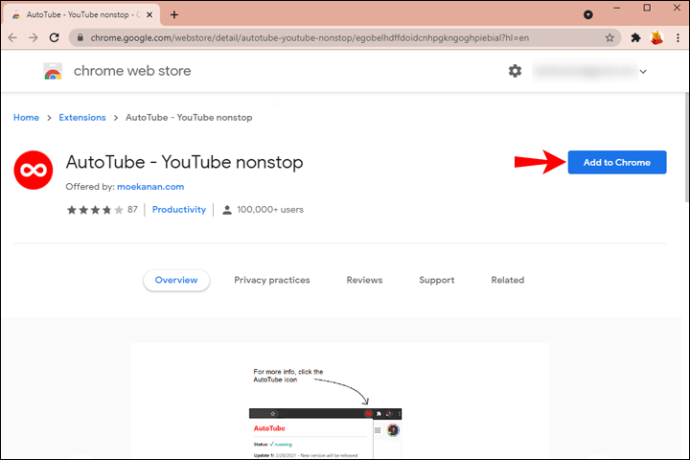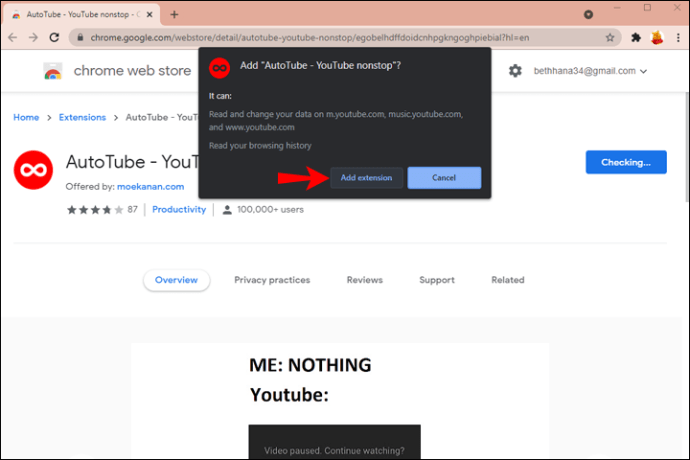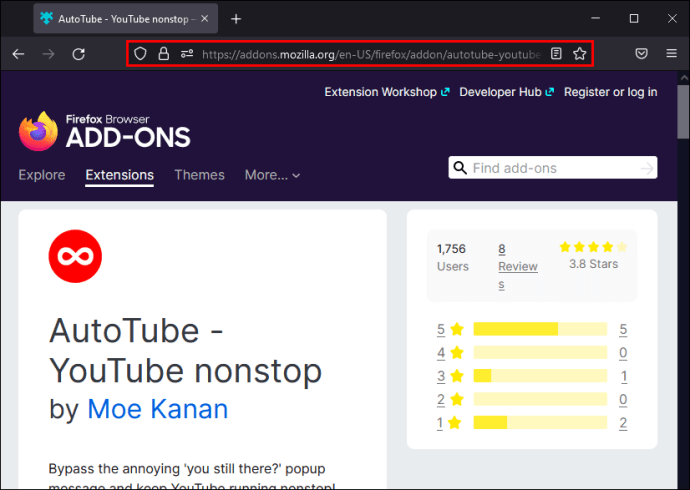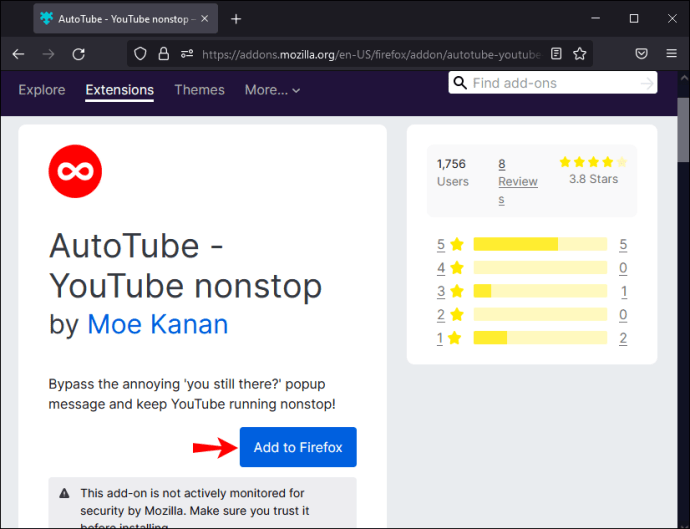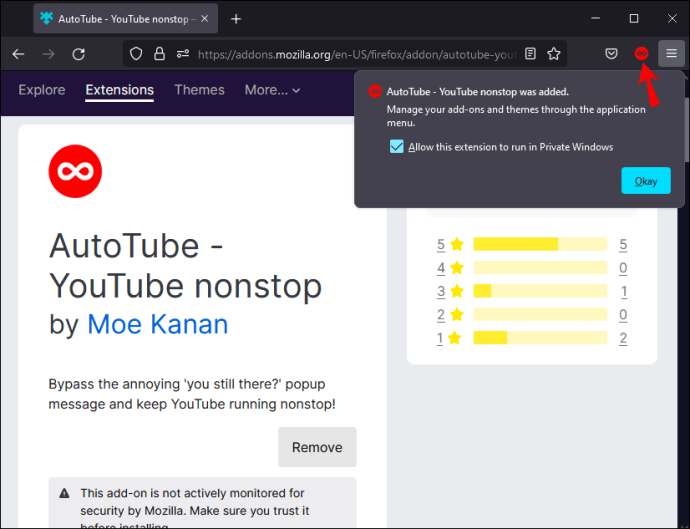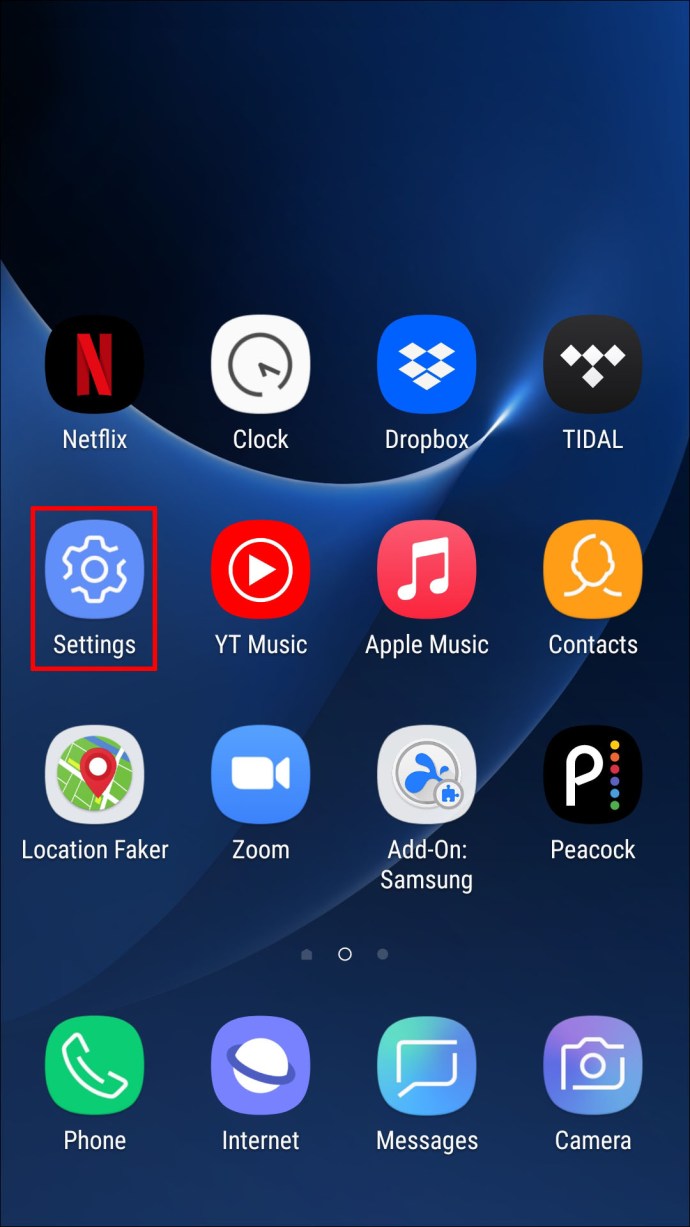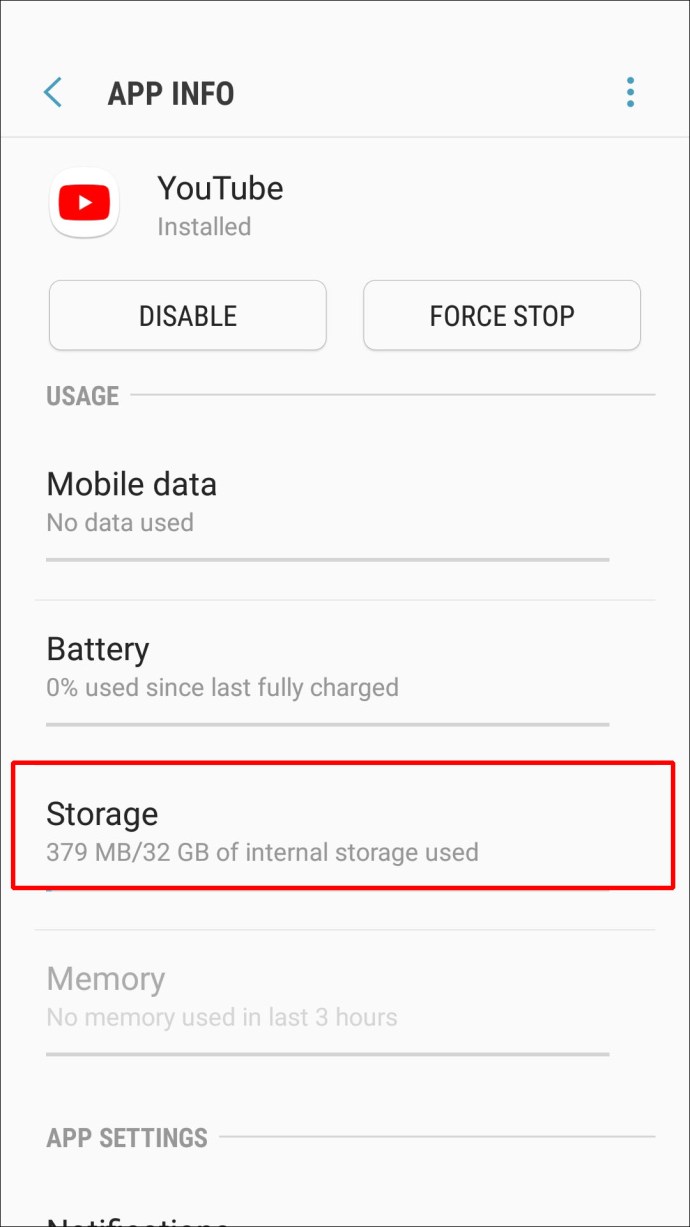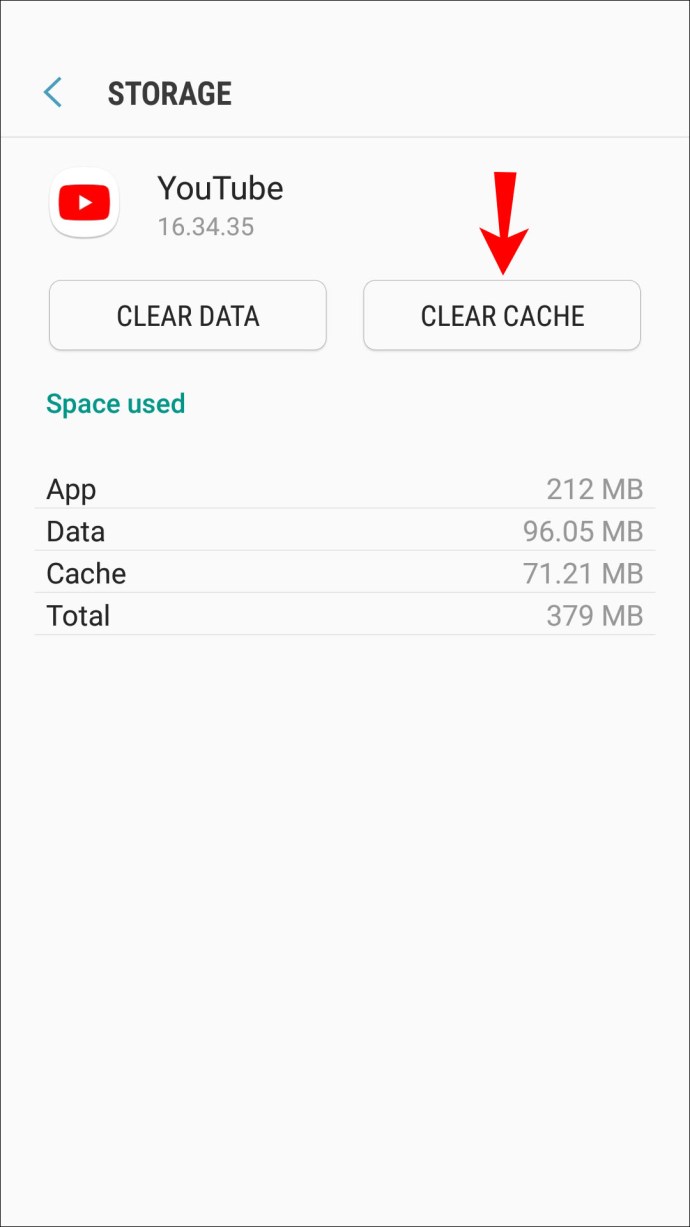Meistens bietet YouTube unterbrechungsfreies Ansehen von Videos. Allerdings liefert selbst die größte Video-Streaming-Plattform der Welt manchmal keine Leistung. Tatsächlich berichten viele Benutzer von Problemen, bei denen YouTube Videos auf ihren Geräten pausiert. Wenn Sie das gleiche Problem haben, sind Sie hier genau richtig.

In diesem Artikel erfahren Sie, warum YouTube Videos pausiert, und bietet umsetzbare Tipps zur Behebung des Problems. Keine Angst, denn das Problem ist höchstwahrscheinlich nicht so gravierend, wie es scheint. Lassen Sie uns ohne weiteres eintauchen.
Warum pausiert YouTube ständig?
Wenn Sie schon eine Weile auf YouTube sind, haben Sie wahrscheinlich irgendwann ein Problem mit der App. Gelegentliche Videopausen sind selten ein Grund zur Besorgnis. Wenn das Problem jedoch zu häufig auftritt, muss das Problem möglicherweise weiter untersucht werden.
Es gibt viele Gründe, warum Ihr Video anhalten kann, von YouTube-Standardeinstellungen oder Browserproblemen bis hin zu veralteter Software oder einer langsamen Internetverbindung.
Werfen wir einen genaueren Blick auf die häufigsten Gründe für das Pausieren von YouTube-Videos. Danach listen wir die Schritte auf, um das Problem unabhängig von der Ursache zu lösen.
YouTube-Standardeinstellungen
Der Hauptgrund dafür, dass Ihr YouTube-Video möglicherweise pausiert, liegt darin, dass die Auto-Pause-Funktion standardmäßig eingestellt ist. Diese Funktion wurde entwickelt, um die Videos anzuhalten, wenn Sie eine Weile auf dem Gerät inaktiv waren, und verhindert, dass Sie wichtige Details in den Inhalten verpassen, die Sie sich ansehen.
Es kann jedoch sein, dass Sie beim Aufräumen Ihres Zimmers eine Musikwiedergabeliste abspielen und den Computer eine Zeit lang nicht bedienen. In diesem Fall würde die Auto-Pause-Funktion das gesamte Erlebnis ruinieren.
Netzwerkprobleme
Wenn Sie eine Netzwerkunterbrechung feststellen, wird Ihr YouTube-Video möglicherweise pausiert. Vielleicht wird das Video gepuffert oder es liegt gerade ein Serverfehler vor. Der integrierte Algorithmus von YouTube pausiert das Video jedes Mal, wenn ein Netzwerkproblem auftritt, es sei denn, das Video wurde vollständig heruntergeladen.
Browserprobleme
Abgesehen von Internetproblemen können bestimmte Browser dazu führen, dass YouTube Videos anhält. Durch die Cookies oder Cache-Dateien kann ein Fehler auftreten, oder einige Erweiterungen können das ordnungsgemäße Laden des Videos unterbrechen.
YouTube-Fehler
So fantastisch YouTube auch ist, es ist nicht vollständig resistent gegen technische Fehler oder Bugs. Wenn Sie sicher sind, dass an Ihrer Seite nichts falsch ist, sollten Sie in der YouTube-Hilfe oder auf der Seite "Bekannte Probleme" nach laufenden technischen Problemen auf der Plattform selbst suchen.
Erinnere mich daran, eine Pause zu machen ist eingeschaltet
Nutzt du die neueste Funktion von YouTube namens „Erinnere mich an eine Pause“? Wenn dies der Fall ist, kann dies einer der Gründe dafür sein, dass Ihr Video zu einem bestimmten Zeitpunkt pausiert.
So verhindern Sie, dass YouTube automatisch pausiert
Nachdem wir nun die häufigsten Gründe aufgelistet haben, warum ein YouTube-Video pausieren kann, ist es an der Zeit, zum Hauptteil überzugehen – der Lösung des Problems.
Optimieren Sie die YouTube-Auto-Pause-Einstellungen
Wenn YouTube ein Video pausiert und fragt, ob Sie "Weiter ansehen?" dann ist die Auto-Pause-Funktion aktiviert.
Sie können diese Funktion deaktivieren, indem Sie eine Erweiterung verwenden. Es gibt viele Optionen da draußen und nicht alle funktionieren für alle Browser. Für Chrome und Firefox ist beispielsweise „AutoTube – YouTube nonstop“ verfügbar.
Führen Sie die folgenden Schritte aus, um AutoTube in Chrome zu installieren:
- Laden Sie die AutoTube-Erweiterung herunter, indem Sie auf "Zu Chrome hinzufügen" klicken.
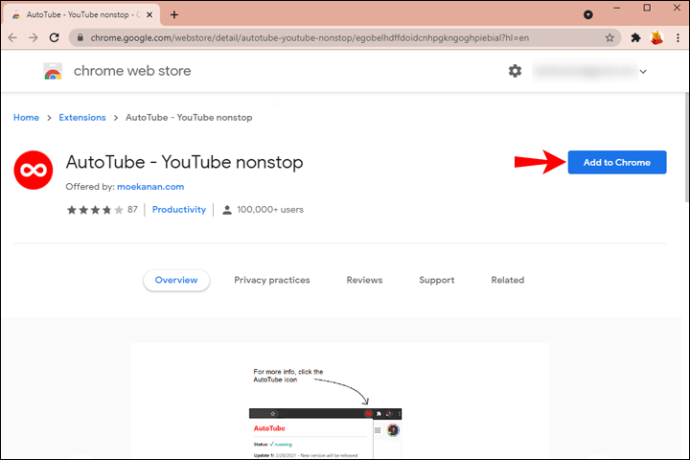
- Fahren Sie fort, indem Sie auf "Erweiterung hinzufügen" klicken.
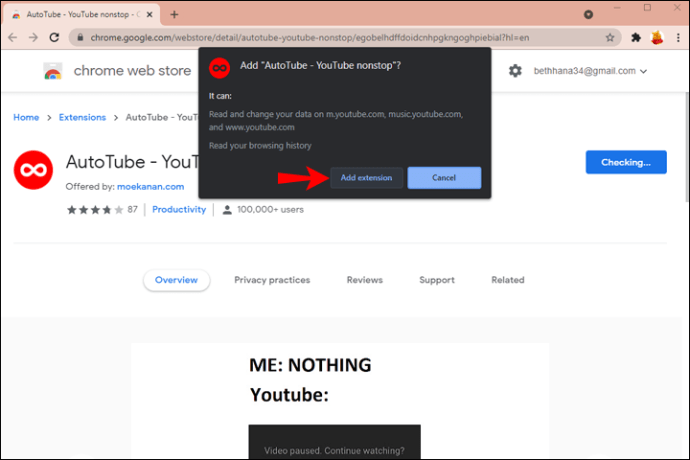
- Die Erweiterung wird automatisch installiert und Sie können YouTube-Videos ohne automatisches Pausieren ansehen.
Führen Sie die folgenden Schritte aus, um AutoTube unter Firefox zu installieren:
- Gehen Sie zu AutoTube auf Mozilla-Addons.
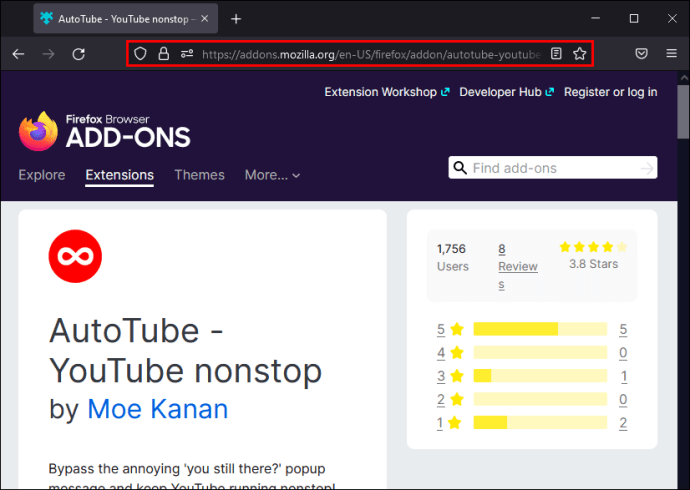
- Klicken Sie auf „Zu Firefox hinzufügen“ und dann auf „Hinzufügen“.
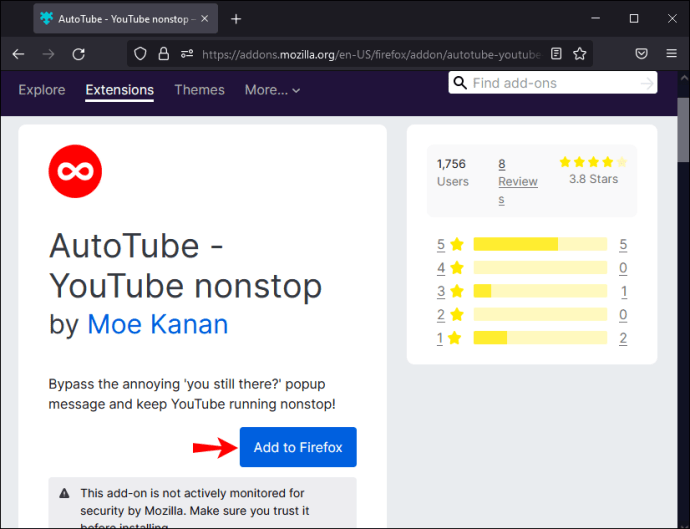
- Das Add-on wird installiert und ist sofort aktiv.
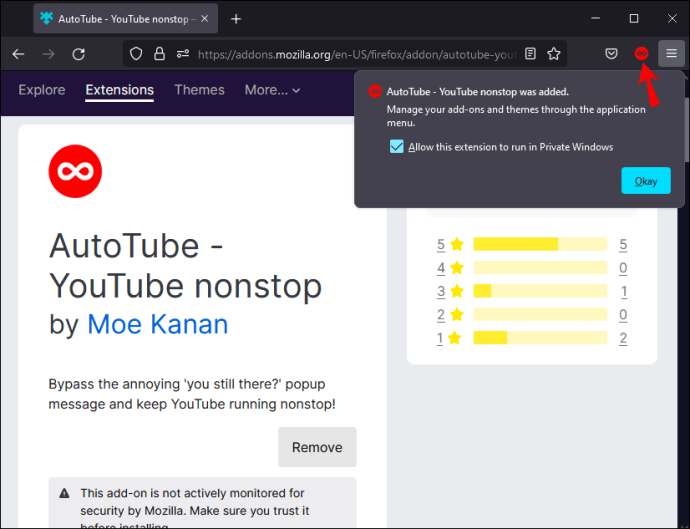
Das nächste Mal, wenn das "Weiter ansehen?" Registerkarte angezeigt wird, wird die Erweiterung das Video sofort fortsetzen.
Wenn die Auto-Pause-Funktion nicht das Problem ist, fahren Sie mit den folgenden Schritten fort.
Prüfe deine Internetverbindung
Wenn bei einem YouTube-Video ein Wiedergabeproblem auftritt, versuchen Sie, ein anderes abzuspielen. Wenn es länger dauert, die Seite zu laden oder die Videopuffer länger als normal erscheinen, gehen Sie zu einer anderen App oder führen Sie einfach eine Google-Suche durch, um zu überprüfen, ob Ihre Internetverbindung stabil ist. Wenn nichts geladen wird, starten Sie Ihren Router neu oder wenden Sie sich an Ihren Internetdienstanbieter, um das Problem weiter zu untersuchen.
YouTube-Cache leeren
Der YouTube-Cache speichert einige Ihrer zuvor angesehenen Videos und lädt sie schneller, wenn Sie sie erneut abspielen. Zu viele Videos im Cache können die App verlangsamen, was dazu führt, dass Videos zu häufig angehalten werden.
So leeren Sie den YouTube-Cache:
- Öffnen Sie die Seite „Einstellungen“ auf Ihrem Mobilgerät oder Browser.
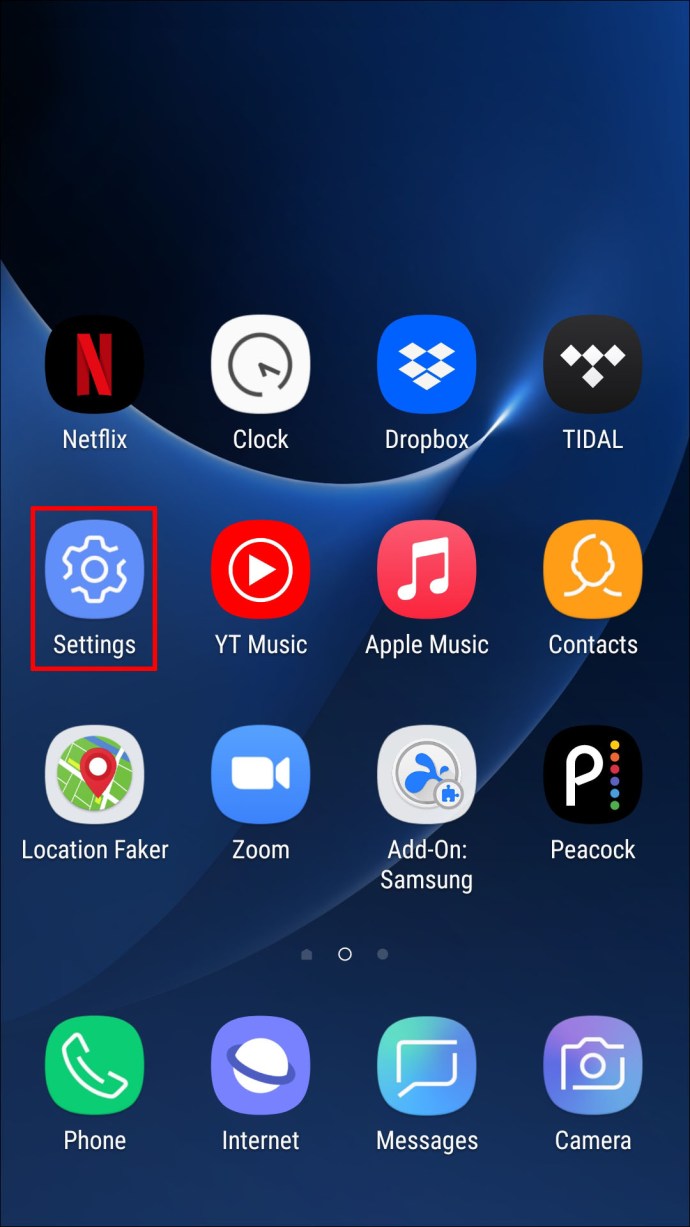
- Suchen Sie die „YouTube“-App auf Ihrem Mobilgerät oder navigieren Sie in den Browsereinstellungen zu „Speicher und Speicher“.
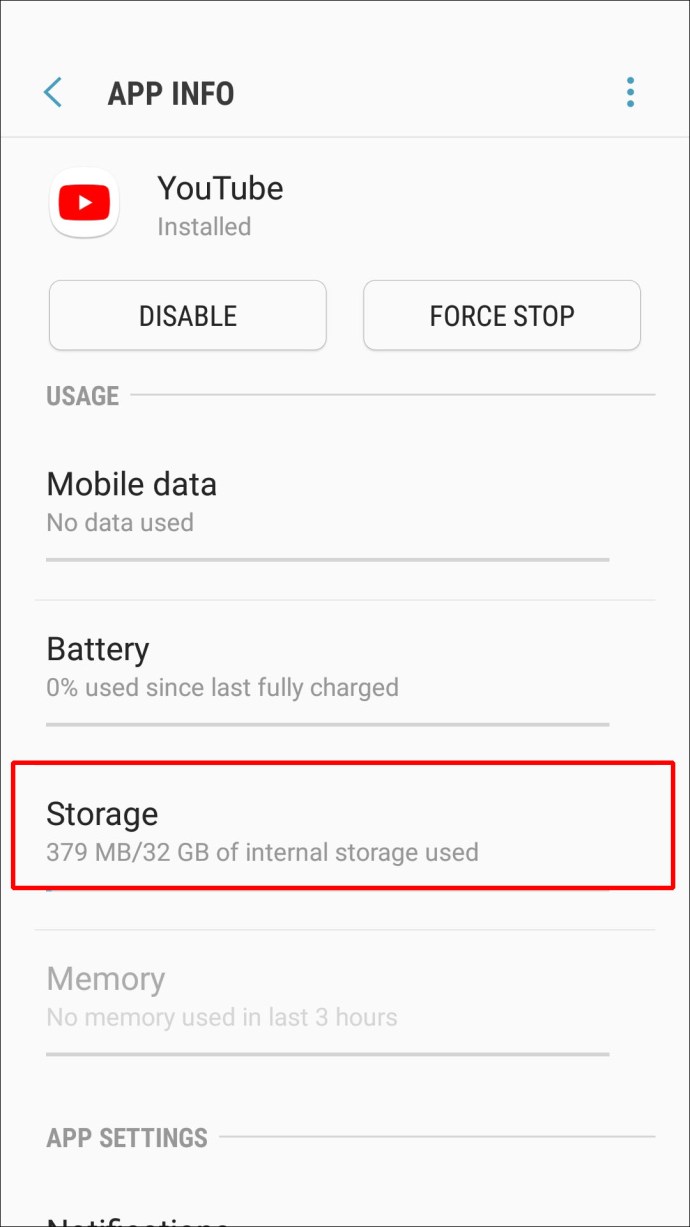
- Suchen Sie die Option "Cache löschen" und wenden Sie sie an. Achte darauf, nicht "Daten löschen" auszuwählen, da dadurch alle deine YouTube-Daten entfernt werden.
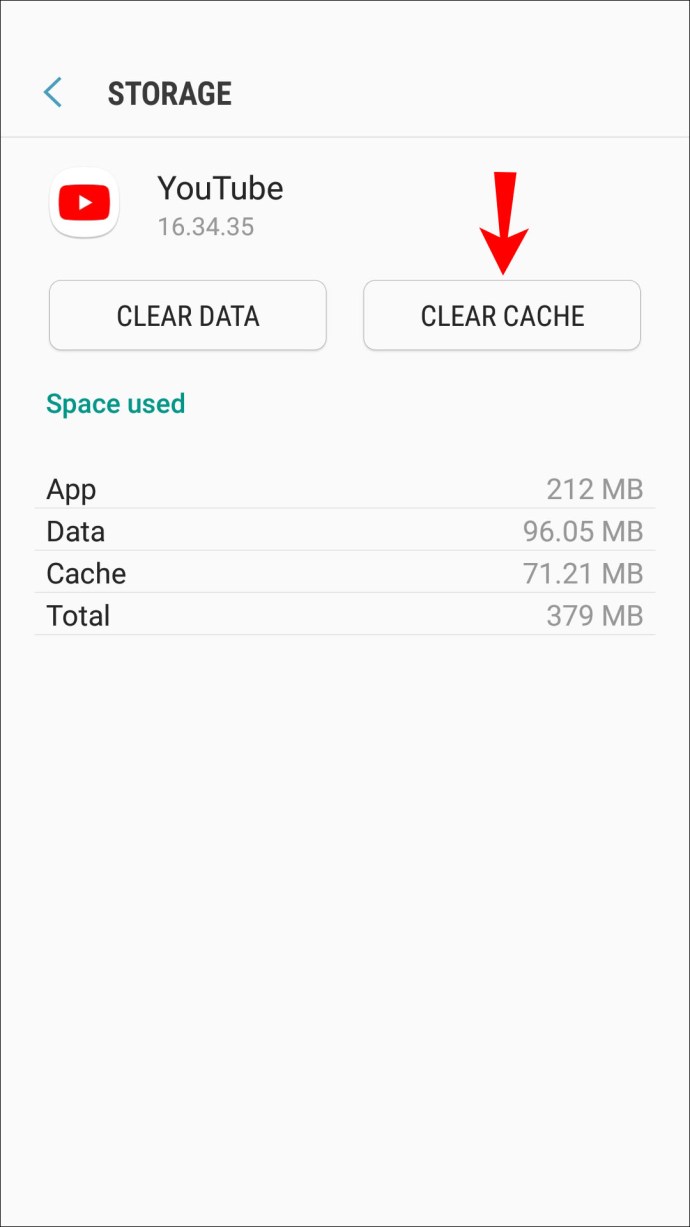
Deaktivieren Sie Ihren Antivirus
Apps oder Erweiterungen von Drittanbietern können mit deinem YouTube-Dienst in Konflikt geraten. Wenn Ihre Antivirensoftware oder eine andere App YouTube als Bedrohung wahrnimmt, kann sie Sie daran hindern, das Video zu beenden. Beenden Sie jede Software, von der Sie glauben, dass sie Ihr YouTube-Erlebnis beeinträchtigen könnte, insbesondere das Antivirenprogramm.
Deaktivieren Sie die Funktion „Erinnere mich an eine Pause“
Führen Sie die folgenden Schritte aus, um diese Funktion zu deaktivieren:
- Navigieren Sie zu den YouTube-Einstellungen.
- Gehen Sie zum Abschnitt "Allgemein".
- Deaktivieren Sie die Option "Erinnere mich an eine Pause".
Wenn dies das Problem war, werden Ihre YouTube-Videos nicht mehr pausiert.
Aktualisiere die App
Pausiert Ihre YouTube-App weiterhin Videos, auch nachdem Sie den Cache geleert und die App neu gestartet haben? Stelle sicher, dass du die neueste Version von YouTube verwendest. Suchen Sie einfach YouTube unter dem Abschnitt "Apps" in Ihren Telefoneinstellungen und prüfen Sie, ob ein Update verfügbar ist.
YouTube ohne Unterbrechungen ansehen
Es ist nie eine angenehme Erfahrung, Ihr YouTube-Video anzuhalten. Leider ein relativ häufiges Problem. Das Gute ist, dass es leicht lösbar ist. Meistens liegt das Problem in der Auto-Pause-Funktion oder Ihre Internetverbindung muss noch einmal überprüft werden.
In diesem Artikel wurden die häufigsten Gründe aufgeführt, warum YouTube Ihre Videos möglicherweise automatisch pausiert, und einige einfache Lösungen bereitgestellt. Wenn die Auto-Pause-Funktion nicht das Problem ist und Ihr YouTube-Video weiterhin pausiert, lohnt es sich, die oben aufgeführten alternativen Schritte auszuprobieren.
Welche Methode hat Ihnen bei der Lösung des Problems geholfen? Teile deine Erfahrungen in den Kommentaren unten.